
Jos sinulla on useita MP4-tiedostoja, jotka haluat polttaa video-DVD-levylle, käytä mitä tahansa yksinkertaista, ilmaista Windowsille saatavilla olevaa DVD-kirjoitustyökalua. Koska Windows ei sisällä DVD-kirjoitusohjelmistoa, sinun on käytettävä kolmannen osapuolen työkaluja luodaksesi toistettavia DVD-levyjä, joiden valikot, nimikkeet ja lukutiedot ovat yhteensopivia useimpien kodin DVD-soittimien kanssa. Riippuen ajasta, jonka haluat käyttää DVD-levyn tekemiseen, voit mukauttaa valmiin tuotteensi tekstitysfonteilla ja väreillä tai voit polttaa nopeasti useita MP4-tiedostoja muutamalla napsautuksella.
Polta DVD nopeasti Freemake-sovelluksella
Vaihe 1
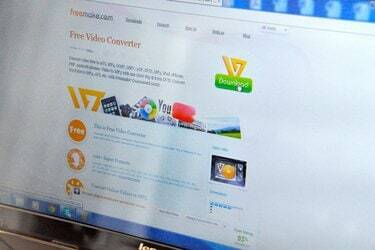
Lataa ja asenna Freemaken uusin versio (linkki resursseihin). Tämä ohjelma tarjoaa yhden yksinkertaisimmista DVD-polttoliitännöistä, mutta silti antaa sinun valita useista navigointivalikoista ja videon laatuvaihtoehdoista.
Päivän video
Vaihe 2

Käynnistä Freemake, napsauta "Video" ja valitse yksi tai useampi MP4-tiedosto tietokoneeltasi. Voit valita useita tiedostoja vetämällä hiiren osoitinta useiden tiedostojen päälle tai pitämällä Ctrl-näppäintä painettuna samalla, kun napsautat tiedostoja. Napsauta "Avaa" lisätäksesi valinnat Freemakeen.
Vaihe 3
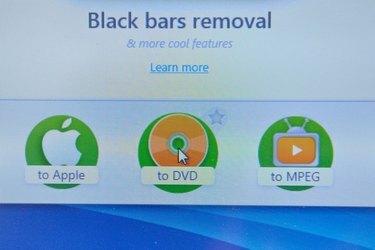
Napsauta "DVD: lle" avataksesi DVD-kirjoitusvalikon. Kirjoita nimike DVD-nimike-kenttään antaaksesi levyllesi tarran, jonka tietokoneet - mutta eivät DVD-soittimet - voivat näyttää. Valitse valikkotyyppi DVD-valikkotyyppiluettelosta, kuten "Motion Menu", "Thumbnail Menu" tai "Text Menu".
Vaihe 4

Aseta tyhjä DVD-levy optiseen asemaan, napsauta "Choose Destination" -valikkoa ja valitse asema. Napsauta "Burn" luodaksesi levyn. Tiedoston koosta riippuen DVD-levyn polttaminen voi kestää 15–30 minuuttia.
Mukautettu DVD-valikko DVDStylerillä
Vaihe 1

Lataa ja asenna uusin versio DVDStyler for Windowsista (linkki Resursseissa). Tämä ilmainen, kevyt ohjelma tarjoaa sisäänrakennetun puuselaimen, jossa on pikkukuvatiedostojen esikatselu, sekä mukautettavat valikon taustat, painikkeet ja tarrat.
Vaihe 2
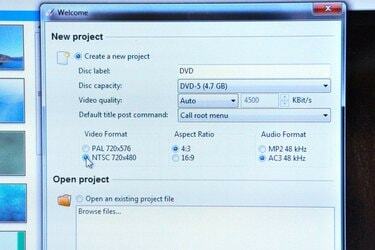
Käynnistä DVDStyler ja valitse asetuksesi New Project -ponnahdusikkunasta. Valitse "NTSC" Videomuoto-osiosta ja valitse sitten "16:9" kuvasuhde-osiosta laajakuvavideolle tai "4:3" tavalliselle videolle. Napsauta "OK" aloittaaksesi uuden projektin.
Vaihe 3
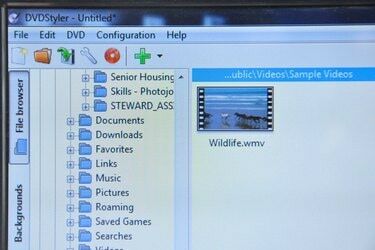
Selaa tiedostoja puuselaimen sivupalkissa. Kun valitset tiedoston selaimessa, keskisarakkeessa näkyy esikatselukuva. Vedä tiedostot puuselaimesta Titleset Manageriin ja järjestä ne mihin tahansa järjestykseen vetämällä ne johonkin paikkaan. Tilarivi näyttää kuinka paljon tilaa DVD-levyllä on jäljellä.
Vaihe 4

Valitse valikon tausta puuselaimesta kaksoisnapsauttamalla kuvaa. Napsauta "Painikkeet"-välilehteä ja lisää valikkopainikkeita vetämällä ne haluamaasi paikkaan valikkoeditorissa. Muokkaa painikkeen toimintoa kaksoisnapsauttamalla painiketta. Ominaisuudeteditori-ikkuna näyttää valitun painikkeen vaihtoehdot. Valitse painikkeeseen linkitettävä DVD-kappale Jump To -osiosta ja nimeä painike kirjoittamalla tekstiä Label-kenttään. Napsauta "OK" tallentaaksesi ominaisuudet. Toista tämä prosessi jokaiselle valikon painikkeelle.
Vaihe 5

Syötä tyhjä DVD-levy optiseen asemaan ja napsauta Polta. Valitse asemasi Laite-valikosta ja napsauta "Käynnistä" polttaaksesi DVD-levyn.
Lisää tekstityksiä DVD Flickillä
Vaihe 1

Lataa ja asenna DVD Flickin uusin versio (linkki Resursseissa). Tämä ilmainen ohjelma tarjoaa yksinkertaisen tekstityseditorin ja valikoiman valikon esiasetuksia.
Vaihe 2

Napsauta "Lisää otsikko" valitaksesi MP4-tiedoston. Valitse Otsikko-ikkunassa "Tekstitykset"-välilehti, napsauta "Lisää" ja valitse tekstitystiedosto SRT-muodossa. Tekstitys-ikkuna näyttää tekstityksen fontin, värin, sijainnin ja läpinäkyvyyden ominaisuudet. Kun muokkaat asetuksiasi, esikatseluikkuna näyttää tekstitykset valitun MP4-videon päällä. Napsauta "Hyväksy" lisätäksesi tekstitykset projektiin.
Vaihe 3

Napsauta "Valikkoasetukset" ja valitse DVD-valikkovaihtoehto sivupalkista. Et voi mukauttaa DVD Flickin valikkoa, mutta voit esikatsella valittua valikkoa esikatseluikkunassa. Kun olet tehnyt valinnan, napsauta "Hyväksy".
Vaihe 4

Napsauta "Project Settings" ja valitse "DVD" Target Size -valikosta. Valitse "DVD (4,3 Gt)" tavalliselle DVD-levylle tai "DVD (8,2 Gt)" kaksikerroksiselle levylle. Napsauta "Hyväksy" vahvistaaksesi asetukset.
Vaihe 5

Aseta tyhjä DVD-levy optiseen asemaan ja napsauta Polta. Valitse "Burn Project to Disc" ja valitse asemasi Asema-valikosta. Varmista virheetön palaminen valitsemalla Nopeus-valikosta pieni asetus, kuten "2X". Polta levy napsauttamalla "Hyväksy".



